
Låt oss vara ärliga; inte alla bryr sig eller är entusiastiska över AI på sina enheter. En nyligen undersökning tyder också på att 73 % av Apples användare tycker att Apple Intelligence tillför lite eller inget värde till deras enhetsupplevelse.
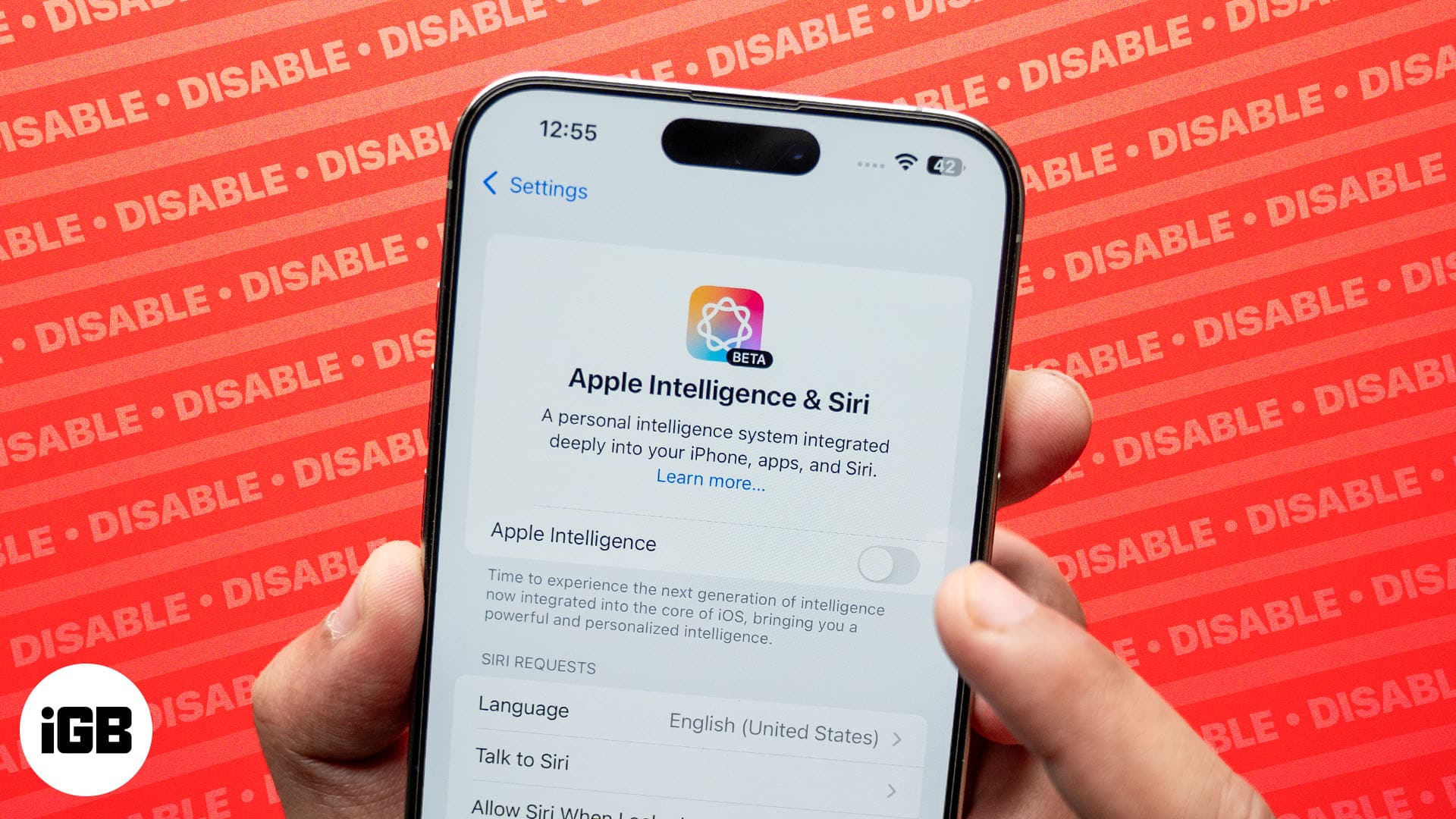
Medan Apple Intelligence-funktioner som skrivverktyg och visuell intelligens kan påskynda ditt arbetsflöde och förbättra dina kunskaper, kanske vissa användare föredrar att inte använda dem på grund av integritetsproblem. Lyckligtvis låter Apple dig inaktivera Apple Intelligence på din iPhone, iPad och Mac. Fortsätt läsa för att lära dig hur.
Varför kanske du vill inaktivera Apple Intelligence?
Även om du kanske har dina egna skäl till varför du inte längre vill ha Apple Intelligence, här är några av de vanligaste anledningarna till att de flesta användare vill inaktivera Apple Intelligence på sina enheter:
- Sekretessproblem: Apple har redan sagt att alla Apple Intelligence-uppgifter bearbetas på enheten, och de som kräver moln är säkrade i Private Cloud Compute. Det är dock inte alla användare som är bekväma med att dela sin data med Apples servrar, vare sig det är för en bråkdel av en sekund eller en minut.
- Prestandaproblem: Alla användare har inte råd med Pro-modellerna, och det skulle inte vara fel att säga att icke-proffs iPhone-modeller är ökända för sin dåliga batteritid. Och eftersom alla Apple Intelligence-funktioner är resurskrävande, kan ditt iPhone-batteri tömmas mycket snabbare än tidigare.
- Låg lagring: Förbi är de dagar då bara 128 GB lagringsutrymme räckte. Det är dock fortfarande det maximala tillgängliga baslagringsutrymmet på iPhone-modeller som stöder Apple Intelligence. Således kanske vissa användare föredrar att använda denna värdefulla lagring på något bättre sätt snarare än att hålla sig sysselsatta med AI-funktioner som de inte ens använder.
Hur man stänger av Apple Intelligence
Medan Apple Intelligence introducerades för att revolutionera hur du interagerar med dina Apple-enheter, är problemet att Apple automatiskt aktiverar alla dess funktioner när du slår på den för första gången. Dessutom är Apple Intelligence fortfarande i sitt begynnande stadium, så det kan ibland leverera felaktig information, till exempel felaktiga meddelandesammanfattningar, vilket gör ett starkt argument för att stänga av Apple Intelligence på din enhet. Låt oss hoppa in för att se hur du kan stänga av den på olika Apple-enheter:
På iPhone och iPad
Du kan stänga av Apple Intelligence på en iPhone eller iPad så här:
- Öppna Inställningar och gå till Apple Intelligence & Siri.
- Stäng av Apple Intelligence.
- Tryck slutligen på knappen Stäng av Apple Intelligence på popupmenyn som visas.
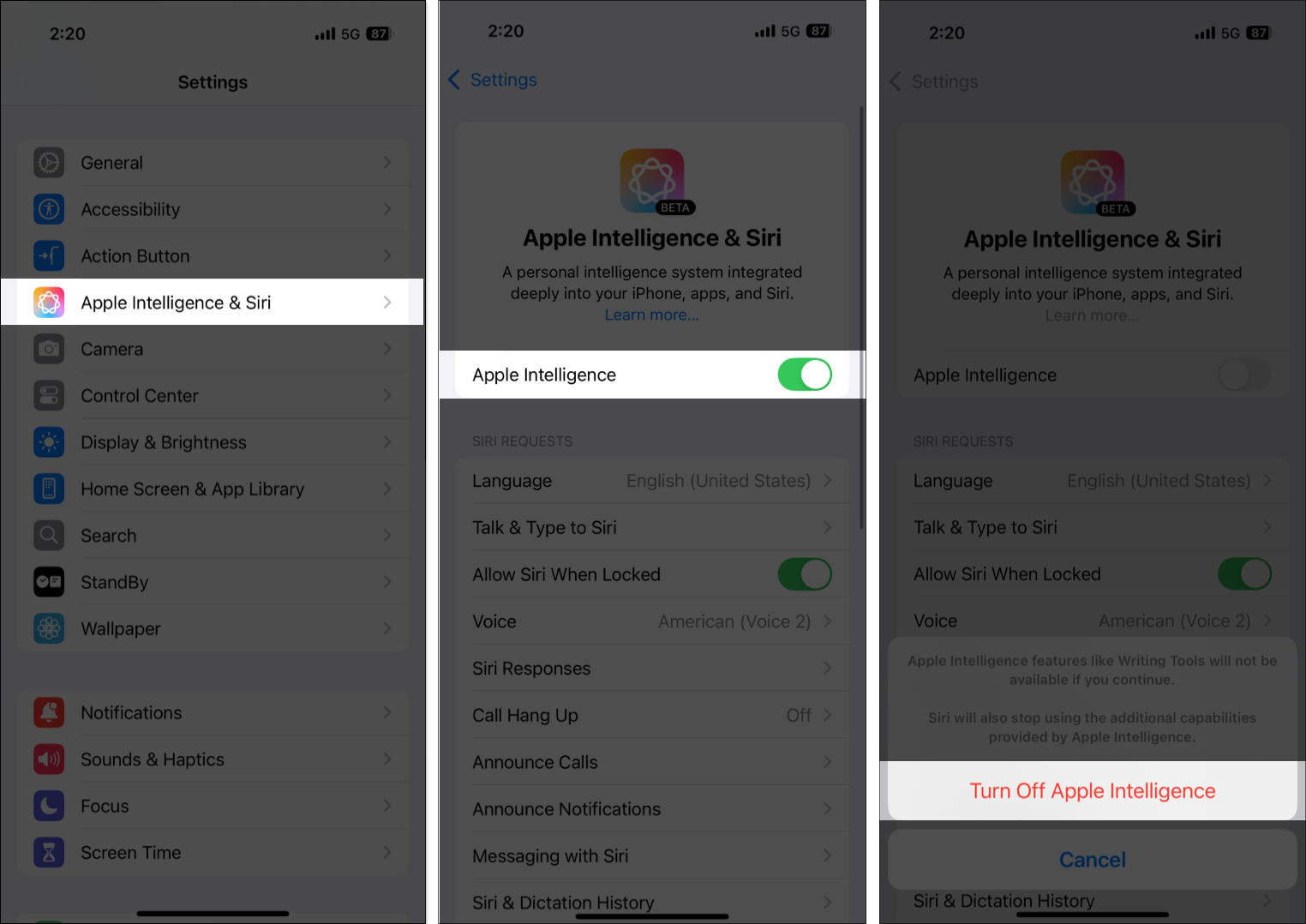
På Mac
Att stänga av Apple Intelligence på en Mac är också ganska likt:
- Öppna appen Systeminställningar och välj Apple Intelligence & Siri i den vänstra rutan.
- Klicka på reglaget bredvid Apple Intelligence för att stänga av det.
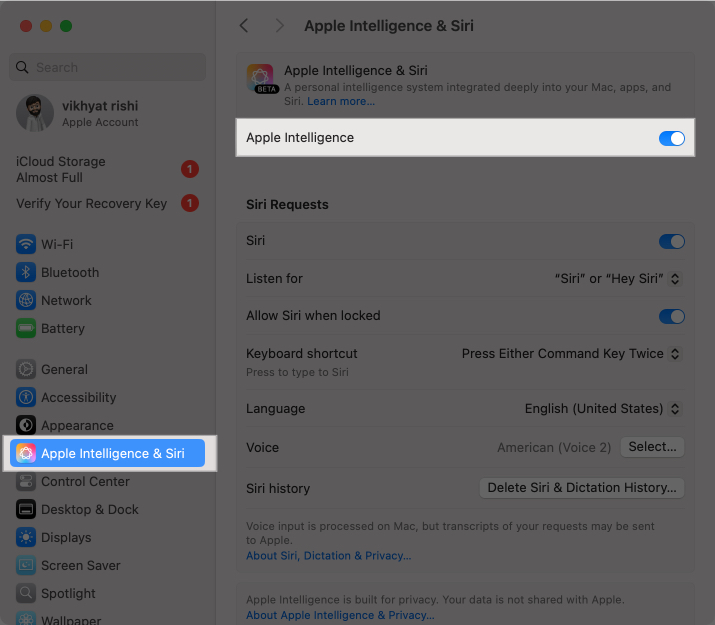
- Klicka på Stäng av Apple Intelligence på bekräftelseprompten för att bekräfta att Apple Intelligence stängs av.
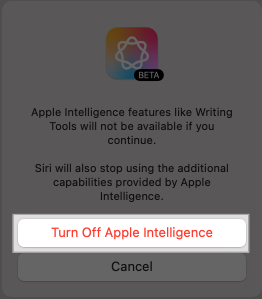
Hur man stänger av specifika Apple Intelligence-funktioner på iPhone
Även om du kan inaktivera Apple Intelligence helt och hållet, är det möjligt att stänga av några funktioner, såsom skrivverktyg, individuellt, om du inte tycker att de är särskilt användbara.
Till exempel kan du stänga av textsammanfattningar i meddelanden-appens meddelanden genom att gå till Inställningar > Appar > Meddelanden och stänga av Sammanfatta meddelanden.
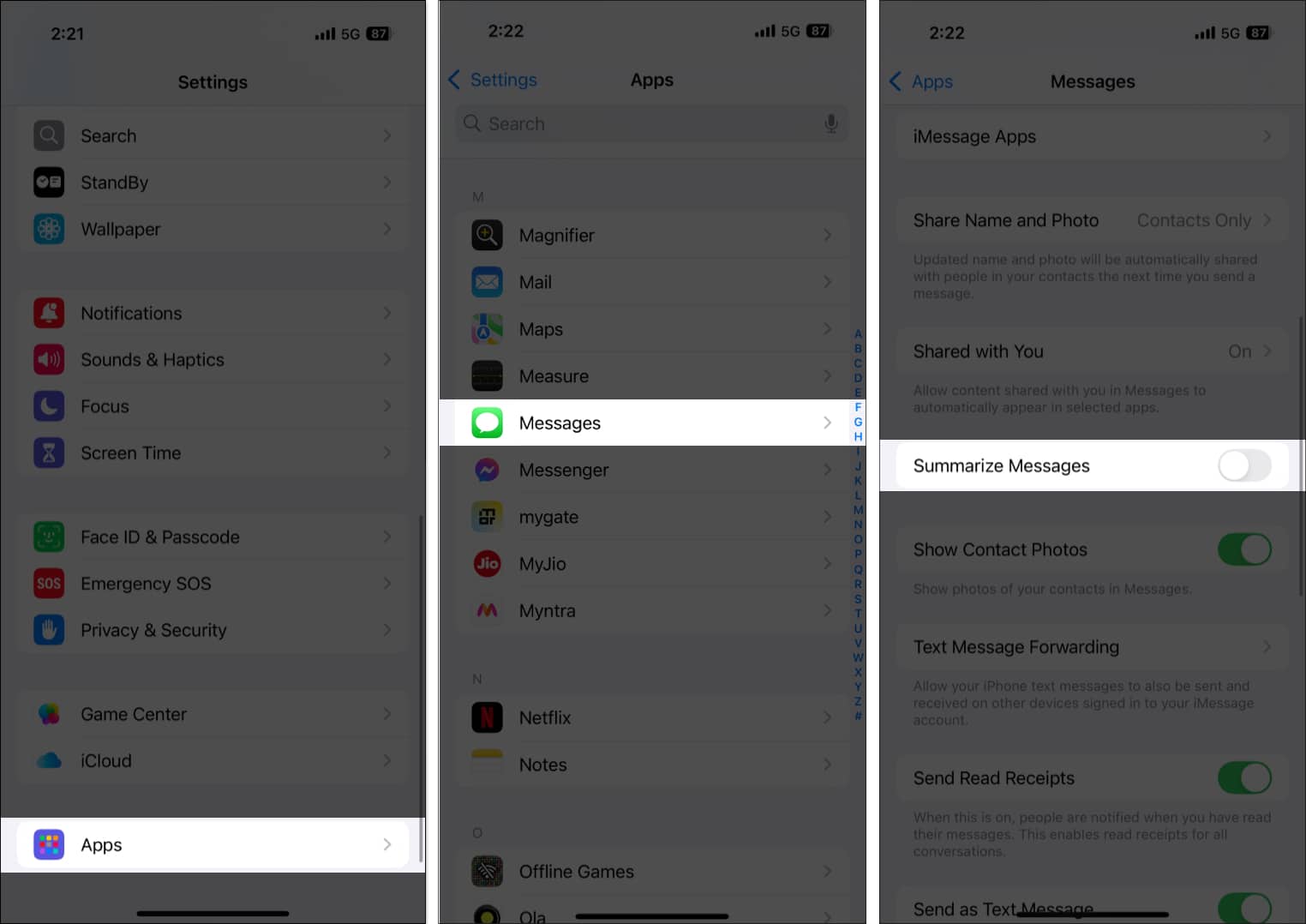
Hur man hindrar Apple Intelligence från att lära sig från en specifik app på iPhone
Apple har, som standard, aktiverat Apple Intelligence för att lära sig hur du använder varje app på din iPhone för att hjälpa den att leverera värdefulla förslag i alla appar. Det är dock inte fel att vara obekväm med att dela dina appanvändningsdata med Apple för att förbättra Apple Intelligence.
Lyckligtvis låter Apple dig inaktivera Apple Intelligence från att komma åt hur du använder en app på din iPhone. Du måste dock göra detta individuellt för varje app, eftersom det inte finns någon universell switch. Så här gör du:
- Öppna Inställningar, scrolla ner till botten och tryck på Appar.
- Här väljer du appen från vilken du inte vill att Apple Intelligence ska lära sig av dina användningsvanor.
- Tryck sedan på Apple Intelligence & Siri.
- Stäng av Lär från den här appen på den efterföljande menyn.
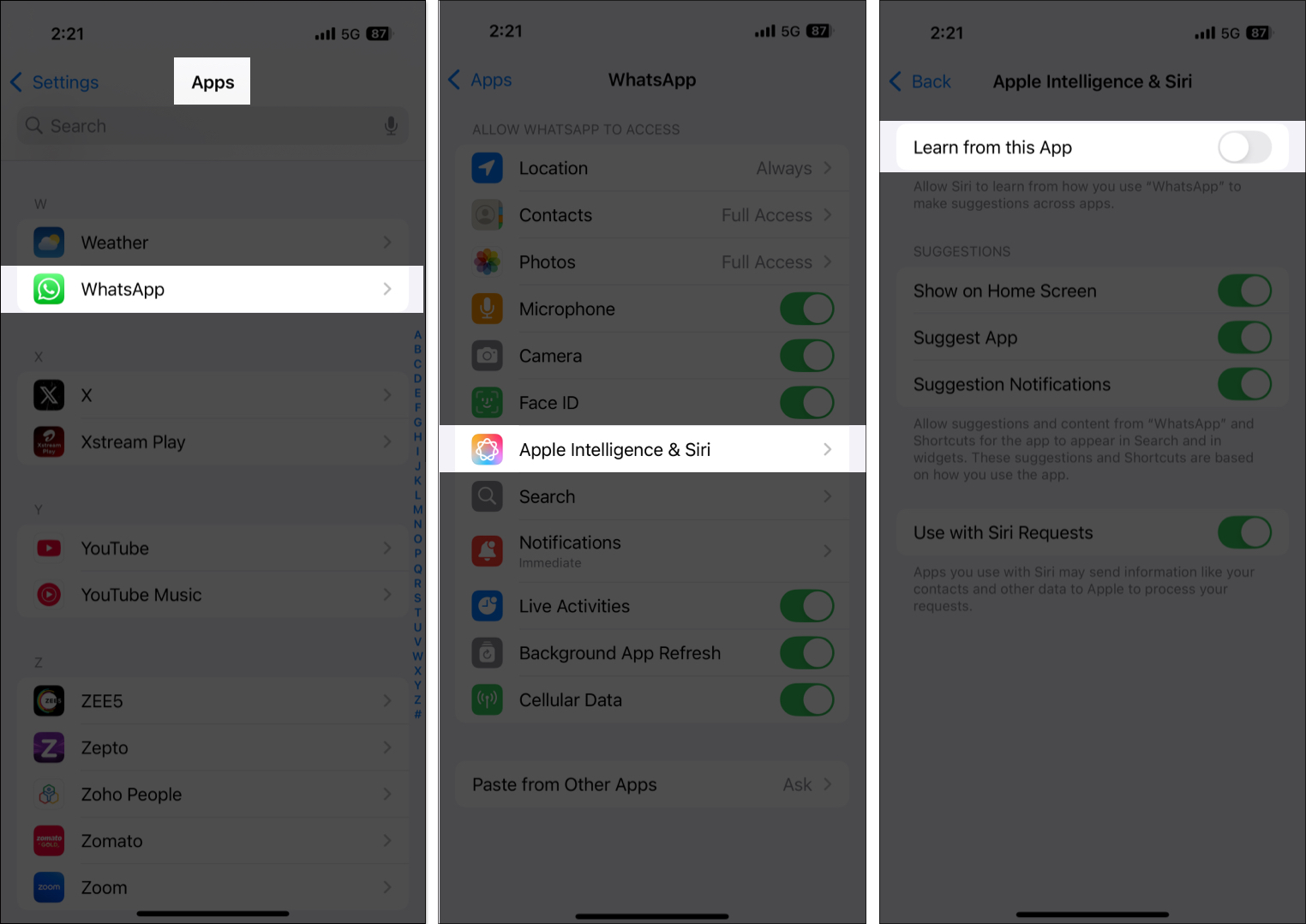
Loggar av…
Så enkelt är det att inaktivera Apple Intelligence på dina Apple-enheter. När det är klart kommer din iPhone eller Mac nu att fungera som vanligt utan att några resurskrävande AI-funktioner körs i bakgrunden. Om du av någon anledning i framtiden bestämmer dig för att använda AI-funktioner kan du gå till lämplig inställningsapp på din enhet och återaktivera Apple Intelligence.
Vilken Apple Intelligence-funktion älskar du eller är du mest besviken på? Dela dina tankar i kommentarerna.
Läs även:
- Hur man stänger av Siri Suggestions på iPhone och Mac
- Stäng av privat surfning på iPhone: En guide för Safari och Chrome
- Så här fixar du problem med batteriladdning i iOS 18